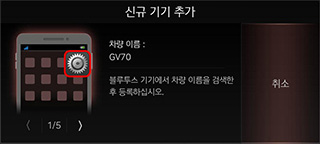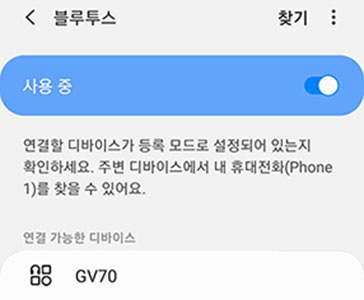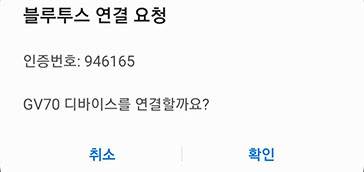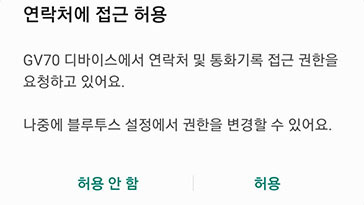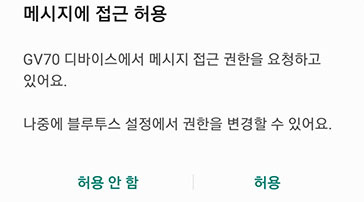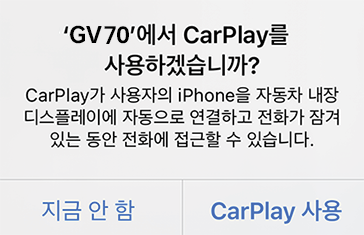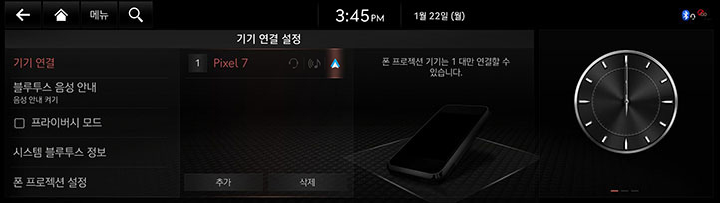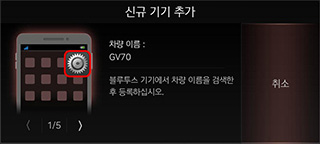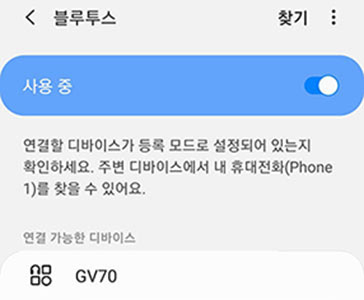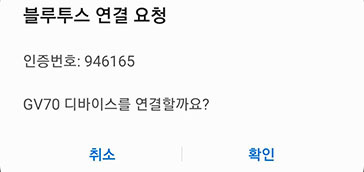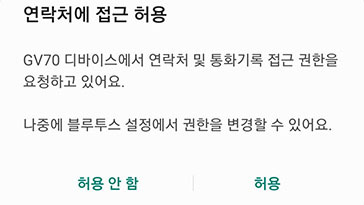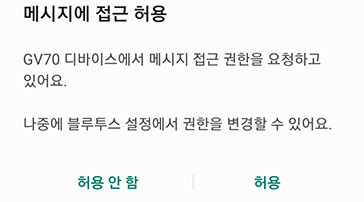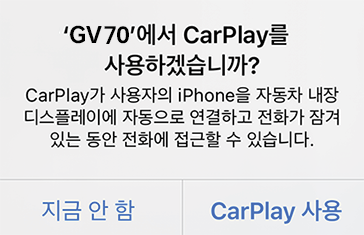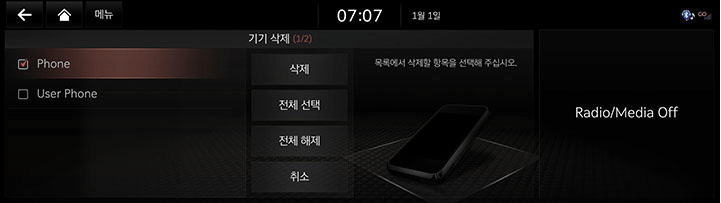블루투스
블루투스란?
- 블루투스 (Bluetooth)는 근거리 무선 네트워킹 기술을 말하며, 2.45GHz 주파수를 이용해 일정 거리 안에서 각종 기기를 무선으로 연결시킵니다.
- 블루투스 핸즈프리는 차량의 AV 또는 내비게이션 모드에서 블루투스 기능이 내장된 휴대폰을 사용하여 편리하게 통화기능을 사용할 수 있는 장치입니다.
- 휴대폰 기종에 따라 일부 블루투스 핸즈프리 기능이 지원되지 않을 수 있습니다. 지원 가능한 휴대폰 기기 목록은 웹 사이트 (https://www.genesis.com)에서 확인 가능합니다.
안전주행을 위한 주의사항
- 운전 중 과도한 조작으로 인한 전방 주시 소홀은 사고의 원인이 될 수 있으니 지나친 기기 조작은 삼가해 주세요.
- 블루투스 핸즈프리는 운전자의 안전한 운행을 돕는 기능으로써 차량에 장착된 헤드유닛과 블루투스 폰을 연결하면, 헤드유닛을 통해 전화 걸기와 받기, 전화번호부 관리 등을 편리하게 사용할 수 있습니다.
- 화면 주시 시간이 길어지면 사고의 위험이 있으니 화면을 볼 때는 짧은 시간 내에 보세요.
블루투스 폰 연결 시 주의사항
- 블루투스 핸즈프리 헤드유닛과 휴대폰을 연결하기 전, 연결하려는 휴대폰이 블루투스 기능이 지원되는 폰인지 먼저 확인 바랍니다.
- 블루투스 기능을 지원하는 폰이라도 휴대폰의 연결모드가 잠금 상태일 경우 헤드유닛과 연결되지 않습니다. 연결 모드 잠금을 해제한 후 헤드유닛과 연결하세요.
블루투스 기기 등록 및 연결하기
등록 기기가 없는 경우 (신규 등록)
- 스티어링 휠 리모컨의 [W] 또는 홈 화면에서 [전화]를 누르세요.
|
|
신규 기기를 등록하지 않으려면 [취소]를 누르세요.
- 블루투스 기기 등록 대기 화면에서 차량 이름을 검색한 후 선택하세요.
|
<블루투스 기기 화면의 예> |
- 인증 번호를 확인하시고, 블루투스 기기에서 등록을 승인하세요.
|
<블루투스 기기 화면의 예> |
- 블루투스 기기의 접근 권한을 요청하는 메시지가 나타납니다.
|
<블루투스 기기 화면의 예> |
|
<블루투스 기기 화면의 예> |
iPhone 인 경우
|
<블루투스 기기 화면의 예> |
- 추가한 기기가 CarPlay 나 Android Auto 지원하는 기기라면 연결 팝업이 발생합니다. 연결을 원하지 않는다면 [아니요]를 누르세요.
- 연결이 완료되면 최근 통화 목록 화면이 나타납니다.
|
,참 고 |
|
등록 기기가 있는 경우
- 홈 화면에서 [설정] > [기기 연결]을 누르세요. 또는 홈 화면에서 [메뉴] > [기기 연결 설정]을 누르세요. 기기 연결 설정 화면이 나타납니다.
|
|
- 연결하고자 하는 기기 이름을 누르세요. 만약에 연결하고자 하는 기기가 없을 경우 [추가]를 선택하여 블루투스 기기를 등록하세요.
|
|
- 블루투스 기기 등록 대기 화면에서 차량 이름을 검색한 후 선택하세요.
|
<블루투스 기기 화면의 예> |
- 인증 번호를 확인하시고, 블루투스 기기에서 등록을 승인하세요.
|
<블루투스 기기 화면의 예> |
- 블루투스 기기의 접근 권한을 요청하는 메시지가 나타납니다.
|
<블루투스 기기 화면의 예> |
|
<블루투스 기기 화면의 예> |
iPhone 인 경우
|
<블루투스 기기 화면의 예> |
- 추가한 기기가 CarPlay 나 Android Auto 지원하는 기기라면 연결 팝업이 발생합니다. 연결을 원하지 않는다면 [아니요]를 누르세요.
|
,참 고 |
|
- 연결이 완료되면 연결된 블루투스 기기 이름이 화면에 나타납니다.
|
,참 고 |
|
기기 변경하기
헤드유닛과 이미 페어링 된 또 다른 블루투스 기기를 연결할 수 있습니다.
- 홈 화면에서 [전화] > [메뉴] > [기기 변경]을 누르세요.
- 팝업창에서 원하는 블루투스 기기를 누르세요.
|
,참 고 |
|
기기 연결 해제하기
- 홈 화면에서 [설정] > [기기 연결]을 누르세요. 또는 홈 화면에서 [메뉴] > [기기 연결 설정]을 누르세요. 기기 연결 설정 화면이 나타납니다.
- 현재 연결되어 있는 기기를 눌러 연결을 해제하세요.
|
,참 고 |
|
다이얼 패드에 있는 [ |
기기 삭제하기
- 홈 화면에서 [설정] > [기기 연결]을 누르세요. 또는 홈 화면에서 [메뉴] > [기기 연결 설정]을 누르세요. 기기 연결 설정 화면이 나타납니다.
- [메뉴] > [기기 삭제]를 누르세요.
|
|
- 원하는 항목을 선택한 후 [삭제] > [예]를 누르세요.
- [전체 선택]: 항목을 전체 선택합니다.
- [전체 해제]: 선택한 항목을 전체 해제합니다.
- [취소]: 화면을 종료합니다.
|
,참 고 |
|